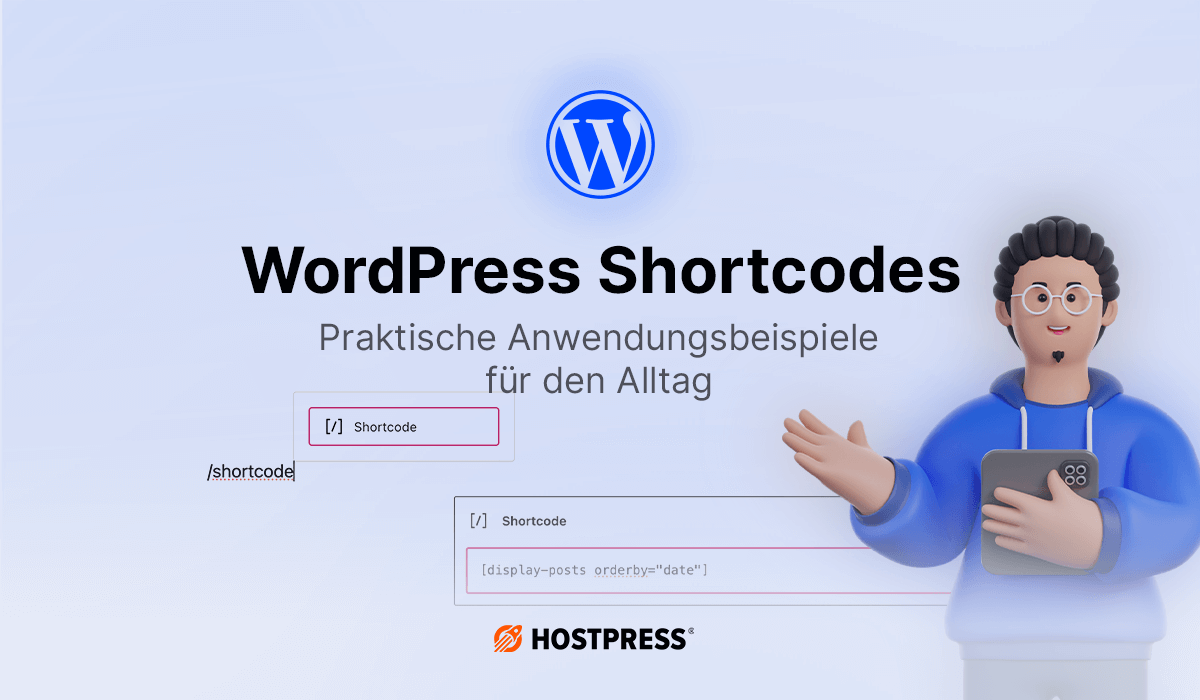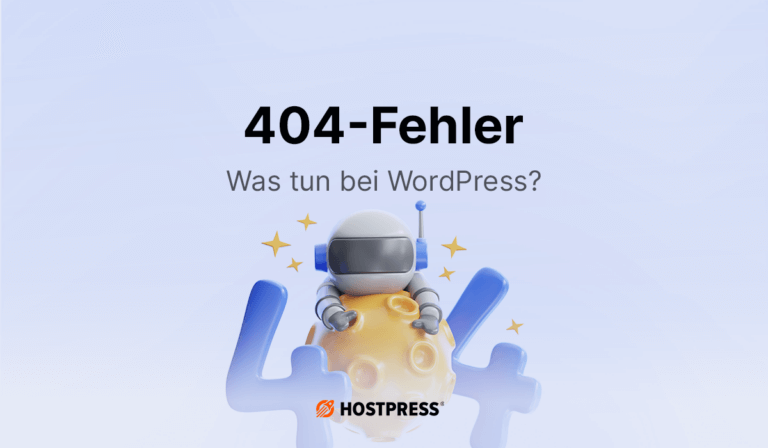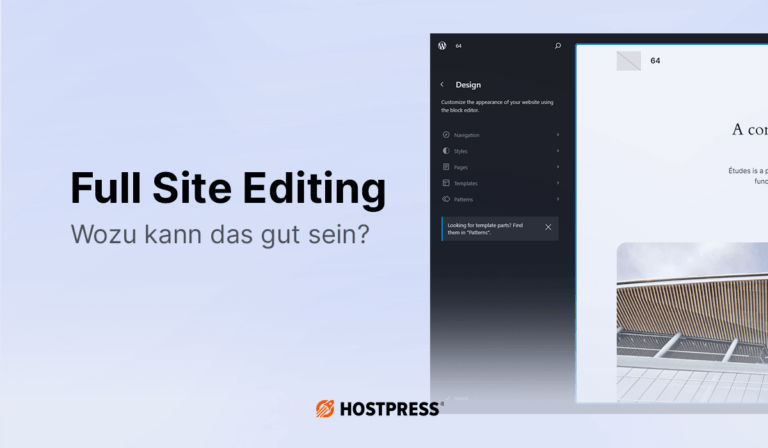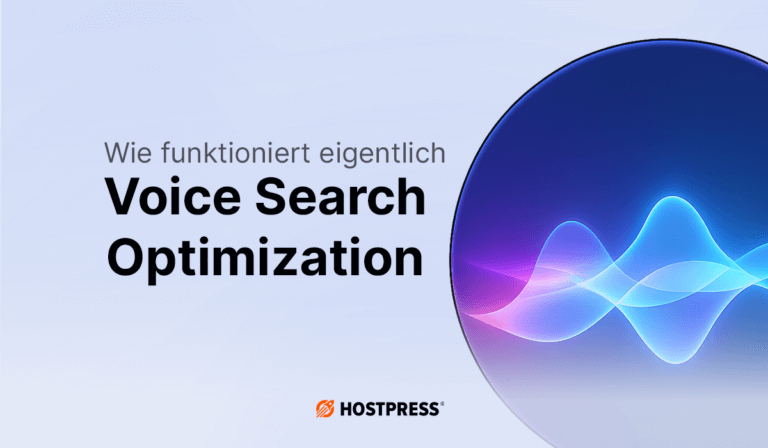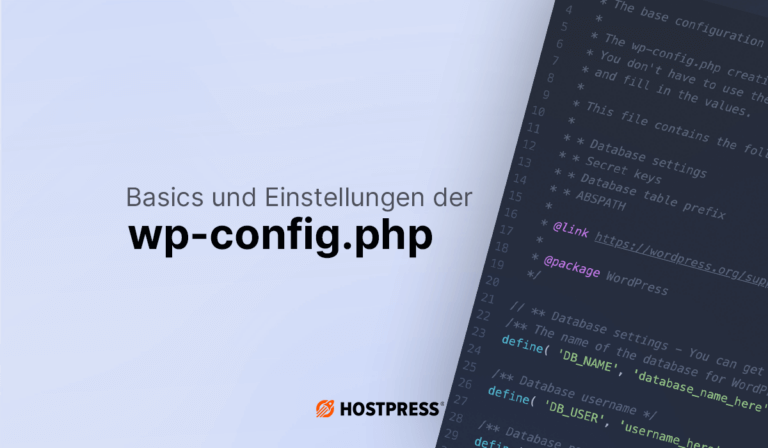Mit Shortcodes nutzt du WordPress viel effizienter
Shortcodes sind kleine Helden im Alltag eines jeden WordPress-Nutzers. Mit wenigen Zeichen kannst du Funktionen und Designelemente auf deiner Webseite umsetzen, die sonst viel Programmieraufwand erfordern würden. Sie sind flexibel, zeitsparend und einfach anzuwenden – perfekt für Einsteiger und Profis gleichermaßen. In diesem Artikel zeigen wir dir, was Shortcodes sind, warum sie so praktisch sind und wie du sie optimal für deine Webseite einsetzt. HostPress empfiehlt dir: Mach dir das Leben leichter mit Shortcodes!
Du hast Lust auf mehr Helden, die dir das Leben erleichtern? Dann schau dir auch diesen Artikel an!
Inhaltsverzeichnis
Was sind Shortcodes in WordPress und warum sind sie so praktisch?
Shortcodes in WordPress ermöglichen dir, mit minimalem Aufwand komplexe Funktionen in deine Webseite zu integrieren. Sie bestehen aus kurzen Code-Schnipseln, die du in deinen Seiten, Beiträgen oder Widgets platzierst – immer umgeben von eckigen Klammern, z. B. […].
Mit einem einzigen Shortcode kannst du eine Bildergalerie, ein Kontaktformular oder sogar ein Video direkt auf deiner Seite anzeigen lassen. Das Beste daran? Du benötigst keine Programmierkenntnisse.
Shortcodes reduzieren den Aufwand bei der Webseitenpflege enorm. Sie helfen dir, dynamische Inhalte und Funktionen einzubinden, die du sonst mühsam programmieren müsstest. Für viele sind sie der Einstieg in die Welt des Webdesigns, da sie komplexe Prozesse zugänglich und einfach machen. Zudem sorgen sie für ein professionelles Erscheinungsbild – und das ohne großen Aufwand.
Shortcodes finden Verwendung in …
- Seiten und Beiträgen : Zum Beispiel, um Formulare oder Galerien einzubinden.
- Widgets : Ideal, um Funktionen in Seitenleisten oder Fußzeilen zu platzieren.
- Templates : Fortgeschrittene Nutzer können Shortcodes direkt in PHP-Dateien einfügen, um ihre Webseite weiter anzupassen.
Vorteile von Shortcodes
- Zeitersparnis – Mit Shortcodes kannst du Funktionen und Designelemente in Sekundenschnelle einfügen, ohne stundenlang zu programmieren. Statt beispielsweise mehrere Zeilen Code zu schreiben, reicht ein kurzer Befehl. Das spart nicht nur Zeit, sondern auch Nerven, besonders bei komplexen Aufgaben wie Formularen oder Galerien. Ein Beispiel für das Einsetzen eines Buttons über einen Shortcode:
[button link="example.com"] - Flexibilität – Shortcodes sind universell einsetzbar. Du kannst sie in Seiten, Beiträgen oder sogar Widgets verwenden. Sie bieten dir die Möglichkeit, dynamische Inhalte genau dort zu platzieren, wo du sie benötigst, ohne an bestimmte Layoutvorgaben gebunden zu sein. Außerdem kannst du sie anpassen, um sie deinen Anforderungen optimal anzupassen.
- Einfache Integration – Ob Kontaktformulare, Bildergalerien oder Call-to-Action-Buttons, mit Shortcodes kannst du diese Elemente mühelos in deine WordPress Webseite integrieren. Sie sind besonders praktisch für Funktionen, die sonst ein separates Plugin oder aufwendige Einstellungen erfordern würden.
- Konsistenz – Mit Shortcodes kannst du sicherstellen, dass wiederkehrende Designelemente auf deiner gesamten Webseite einheitlich gestaltet sind. Das ist ideal, um deiner Marke eine klare und professionelle Identität zu verleihen. Statt Designelemente manuell auf jeder Seite anzupassen, nutzt du einfach denselben Shortcode.
- Kein Programmieraufwand – Shortcodes sind perfekt für Einsteiger, die keine Programmierkenntnisse haben, aber dennoch eine funktionale und professionell wirkende Webseite erstellen möchten. Du musst keinen einzigen Code selbst schreiben, da die Funktionalität bereits im Shortcode hinterlegt ist.
Wo finde ich die Shortcodes für WordPress
Jetzt weißt du schon einiges über WordPress und dessen Shortcodes. Aber wo bekommst du die Shortcodes her? Die kurzen Code Schnipsel kannst du über mehrere Arten finden. Zunächst gibt es aber eine kleine Liste mit den absoluten Standard Shortcodes, die du für gängige Funktionen anwenden kannst.
[audio] [gallery] [caption] [embed] [playlist] [video] Für eine Vielzahl von Codes hast du die Möglichkeit in der WordPress Dokumentation nachschauen. Außerdem solltest du auch bei Plugins & Themes oder beim Gutenberg Editor gefunden werden. Schaue dich einfach mal um und frage im Notfall einfach bei den Entwicklern nach, wenn du bei Plugins oder Widgets spezifische Shortcodes benötigst oder benutzen möchtest.
👉🏻 Der WordPress Shortcode Codex
👉🏻 Eine Liste zu gängigen WordPress Shortcodes
👉🏻 Shortcode Generator von Generate WP
So benutzt du Shortcodes in Wordpress effektiv – Tutorial
Du bist dir noch nicht sicher, wie du die Shortcodes verwendest und auf deiner WordPress-Seite verwenden sollst? Kein Problem! Wir erklären dir hier jeden Schritt in einer ausführlichen Anleitung, damit du das Beste aus deiner Webseite herausholst und dabei auch noch Zeit sparst.
Schritt-für-Schritt-Anleitung zur Anwendung von WordPress Shortcodes
1. Shortcode finden
Der erste Schritt ist, die passenden Shortcodes für deine Anforderungen zu finden. Viele WordPress-Plugins und Themes stellen ihre eigenen Shortcodes bereit. Lies die Dokumentation des Plugins oder Themes, das du verwendest. Beispiele dafür sind Kontaktformulare, Bildergalerien oder Call-to-Action-Buttons.

Häufig findest du eine Liste mit Shortcodes direkt im Plugin-Dashboard.
2. Shortcode einfügen
Kopiere den gewünschten Shortcode und füge ihn an der Stelle ein, wo du ihn verwenden möchtest. Das kann in einem Beitrag, einer Seite oder sogar in einem Widget geschehen. Nutze dafür deinen PageBuilder, das kann Gutenberg oder zum Beispiel Elementor sein.
Du kannst Shortcodes direkt in den Textbereich eines Beitrags oder einer Seite einfügen. Im Gutenberg-Editor kannst du dies auch tun, indem du einfach einen „Shortcode“-Block hinzufügst oder den Shortcode direkt in den Textbereich kopierst. Auch bei Elementor kannst du den Code direkt in deinem Text einbauen.
Wir empfehlen den Shortcode immer in einem eigenen Textblock oder eigenem Shortcode Block einzufügen. Damit kannst du den Shrotcode schneller bearbeiten, wenn Fehler auftauchen und musst diesen nicht innerhalb von deinem Fließtext bearbeiten.
3. Shortcode anpassen
Viele Shortcodes sind flexibel und bieten dir Parameter, um sie individuell zu gestalten. Zum Beispiel kannst du bei einer Bildergalerie mit diesem einfachen Shortcode die IDs der Bilder und die Anzahl der Spalten anpassen.
[gallery ids="1,2,3" columns="3"] - Beispiele für Parameter:
Hier kannst du zum Beispiel den Link und den Buttontext ändern oder ein Video mit verschiedenen Maßen einstellen.
[button link="example.com" text="Klick hier"] [video width="800" height="400" src="video.mp4"] 4. Vorschau prüfen
Bevor du deine Änderungen veröffentlichst, solltest du immer die Vorschau-Funktion in WordPress verwenden. So kannst du sicherstellen, dass der Shortcode wie gewünscht funktioniert.
Tipp zur Fehlerbehebung: Wenn ein Shortcode nicht funktioniert, überprüfe, ob du ihn richtig eingefügt und alle notwendigen Parameter angegeben hast.
5. Publizieren
Sobald du sicher bist, dass alles wie gewünscht funktioniert, kannst du den Beitrag oder die Seite veröffentlichen. Dein Shortcode wird nun live auf deiner Webseite angezeigt und bietet deinen Besuchern die gewünschte Funktionalität.
Halte deine Shortcodes gut organisiert. Erstelle eine Dokumentation oder Notizen zu den von dir verwendeten Shortcodes, insbesondere wenn du Plugins oder benutzerdefinierte Shortcodes nutzt. Dies erleichtert die Verwaltung in der Zukunft.
Häufige Anwendungsfälle von Shortcodes in WordPress
Shortcodes sind eine unverzichtbare Funktion für viele WordPress-Nutzer und kommen in den unterschiedlichsten Szenarien zum Einsatz. Hier sind einige der häufigsten Anwendungsbereiche, für deinen Überblick:
Bildgalerien – Wenn du mehrere Bilder auf deiner Webseite ansprechend präsentieren möchtest, ist ein Shortcode ideal. Er erstellt eine elegante Galerie, ohne dass du manuell HTML oder CSS schreiben musst. Besonders in Blogs, Portfolios oder Reisewebseiten sind solche Galerien nützlich, um visuelle Inhalte professionell darzustellen.
[gallery ids="1,2,3"] Videos einbetten – Für Video-Inhalte, ob Tutorials, Produktdemos oder Marketing-Videos, sind Shortcodes essenziell. Sie ermöglichen dir eine schnelle Integration von Videos direkt in deine Beiträge oder Seiten, ohne dass externe Plattformen wie YouTube oder Vimeo erforderlich sind.
[video src="video.mp4"] Achte darauf, die Videodateien zu komprimieren, um Ladezeiten zu minimieren. Alternativ kannst du Videos über Plattformen wie YouTube einbinden und mit einem passenden Plugin anpassen.
Kontaktformulare – Shortcodes sind besonders praktisch, um Kontaktformulare einfach auf deiner Webseite zu integrieren. Sie eignen sich perfekt für Blogs, Business-Webseiten oder E-Commerce Shops, um Kundenanfragen oder Feedback zu sammeln.
[contact-form-7 id="123"] Call-to-Action-Buttons: Ein Call-to-Action-Button kann mit einem Shortcode eingefügt werden. Solche Buttons sind ideal für Verkaufsseiten, Blogartikel oder Newsletter-Anmeldungen.
[button link="example.com" text="Jetzt kaufen"] Produktseiten und E-Commerce-Elemente: E-Commerce Webseiten können Shortcodes nutzen, um spezifische Produkte, Kategorien oder sogar Einkaufswagen auf Seiten und Beiträgen anzuzeigen. Ein Beispiel:
[product id="123"] Das ist besonders für WooCommerce-Integrationen praktisch.Nutze Shortcodes, um Produktempfehlungen dynamisch anzuzeigen oder Sonderaktionen hervorzuheben.
- PageSpeed Score
- Core Web Vitals
- Parameter mit Erläuterung
Nach dem Absenden erhältst du das Ergebnis direkt per E-Mail.
Mit dem Absenden dieses Formulars stimmst du unseren Datenschutzbestimmungen zu.
Die besten Plugins für WordPress Shortcodes
In der Welt der WordPress-Tools gibt es zahlreiche Plugins, die dir den Umgang mit Shortcodes erleichtern. Hier stellen wir dir unsere Favoriten vor und erklären, wie sie dir bei der Gestaltung deiner Webseite helfen können:
Shortcodes Ultimate

Shortcodes Ultimate ist eines der beliebtesten Plugins für Shortcodes und bietet dir eine umfangreiche Sammlung vorgefertigter Shortcodes, mit denen du Elemente wie Schaltflächen, Boxen, Registerkarten oder Galerien hinzufügen kannst. Das Plugin ist besonders für Anfänger geeignet, da es eine intuitive Benutzeroberfläche bietet.
Vorteile:
- Riesige Auswahl an vorgefertigten Shortcodes.
- Ideal für Anfänger, die ohne Programmierkenntnisse arbeiten möchten.
- Gut dokumentiert und einfach zu bedienen.
Nachteile:
- Die kostenlose Version bietet weniger Anpassungsmöglichkeiten.
- Einige fortgeschrittene Funktionen sind nur in der Premium-Version verfügbar.
Preis: Kostenlos bei WordPress und ab 39 $ .
WP Shortcode by MyThemeShop

Dieses Plugin ist ideal für minimalistische Shortcodes, die häufige Anwendungen wie Buttons, Boxen oder Akkordeon-Elemente abdecken. WP Shortcode legt Wert auf Geschwindigkeit und Effizienz und eignet sich daher besonders für Webseiten, die auf Performance optimiert sind.
Vorteile:
- Schlank und leichtgewichtig – beeinträchtigt nicht die Ladezeit.
- Bietet eine Vielzahl nützlicher Shortcodes für alltägliche Anforderungen.
Nachteile:
- Weniger umfangreich als andere Plugins.
- Nicht so visuell wie andere Tools.
Elementor

Elementor ist ein umfassender Page Builder, der dir ermöglicht, benutzerdefinierte Shortcodes zu erstellen und in dein Design zu integrieren. Es ist besonders für fortgeschrittene Nutzer geeignet, die maximale Flexibilität suchen.
Vorteile:
- Ermöglicht die Erstellung individueller Shortcodes.
- Bietet umfangreiche Design- und Anpassungsoptionen.
- Unterstützt visuelles Webdesign und macht Änderungen sofort sichtbar.
Nachteile:
- Einarbeitung notwendig, besonders für Anfänger.
- Kostenpflichtig, wenn du auf erweiterte Funktionen zugreifen möchtest.
Visual Composer

Visual Composer ist ein weiterer Page Builder, der eine visuelle Oberfläche für die Gestaltung deiner Webseite bietet. Er ermöglicht es, komplexe Designs zu erstellen und gleichzeitig Shortcodes zu nutzen, ohne eine einzige Zeile Code zu schreiben.
Vorteile:
- Benutzerfreundliche Drag-and-Drop-Oberfläche.
- Integrierte Unterstützung für Shortcodes und Widgets.
- Breite Auswahl an Vorlagen und Designelementen.
Nachteile:
- Teurer als viele andere Plugins.
- Kann für kleinere Webseiten mit begrenztem Budget überdimensioniert sein.
Preis: Kostenlos bei WordPress und ab 49 $ pro Jahr.
Shortcode Plugin Empfehlungen für Anfänger und Profis
Wenn du neu in der Welt von WordPress bist, empfehlen wir Shortcodes Ultimate . Es bietet eine intuitive Benutzeroberfläche und viele vorgefertigte Shortcodes, die ohne Programmierkenntnisse genutzt werden können. Ebenso ist WP Shortcode eine schlanke, unkomplizierte Lösung, die schnell Ergebnisse liefert.
Fortgeschrittene Nutzer sollten auf Elementor oder Visual Composer setzen. Beide Tools bieten umfangreiche Design- und Anpassungsoptionen sowie die Möglichkeit, benutzerdefinierte Shortcodes zu erstellen. Besonders für komplexe Layouts und kreatives Webdesign sind diese Plugins unschlagbar.
Warum Plugins deine Shortcodes aufwerten können
Plugins wie Shortcodes Ultimate und ähnliche Tools können die Grundfunktionalität von WordPress sehr verbessern. Während WordPress von Haus aus einige Basis-Shortcodes wie die gallery oder audio bietet, ermöglichen Plugins dir eine viel breitere Palette an Anwendungen. Mit vorgefertigten Shortcodes für Buttons, Tabs, Spalten oder Slider kannst du mit wenigen Klicks professionelle Designelemente in deine Webseite einfügen.
Darüber hinaus bieten viele Plugins Anpassungsmöglichkeiten – Du kannst Farben, Größen oder Layouts direkt im Shortcode einstellen. Das spart Zeit und sorgt für ein einheitliches Design. Für fortgeschrittene Nutzer bieten diese Plugins oft erweiterte Features, wie die Erstellung eigener Shortcodes, die sich perfekt in komplexe Webseitenprojekte integrieren lassen.
Mit intuitiven Interfaces und hilfreichen Anleitungen sind viele Plugins so gestaltet, dass selbst Anfänger sie problemlos verwenden können, genau deswegen sind wir Fans dieser Plugins.
Tipps und Tricks für WordPress Shortcodes: Was du beachten solltest

Doch auch in der Arbeit mit Shortcodes gibt es einige Kleinigkeiten, die man beachten sollte, damit man Fehler vermeidet und sich das Leben in WordPress nicht noch erschwert. Und neben der „don´t do it“ gibt es natürlich auch klare Tipps, die du umsetzen kannst, damit es vor allem für dich als Anfänger einfacher wird.
Häufige Shortcode Fehler vermeiden
Kennst du die typischen Fehler, kannst du diese gezielt vermeiden und ersparst dir damit viel Arbeit.
Gib acht bei vergessenen oder fehlerhaften Parametern. Viele Shortcodes erfordern bestimmte Angaben, wie IDs oder Layout-Optionen, um richtig zu funktionieren. Vergisst du diese, wird der Shortcode nicht korrekt ausgeführt oder zeigt unerwünschte Ergebnisse.
Ein weiteres Problem könnten inkompatible Plugins sein. Es gibt Plugins, welche die Shortcodes anderer Tools stören oder überschreiben können. Teste deine Webseite immer gründlich im Vorschau-Modus, bevor du sie live schaltest.
Beachte beim Umgang mit WordPress Shortcodes auch, dass du die Codes nicht in falsche Bereiche deiner Webseite einfügst . Shortcodes funktionieren nicht überall, zum Beispiel können sie in Widgets oder speziellen Seitenelementen ohne Shortcode-Unterstützung nicht korrekt angezeigt werden.
Veraltete Plugins oder Themes können dazu führen, dass deine Shortcodes nicht mehr korrekt funktionieren. Halte deine Plugins, die Shortcodes bereitstellen, immer auf dem neuesten Stand, um Inkompatibilitäten zu vermeiden.
Und damit du nicht nur weißt, was du vermeiden sollst, haben wir dir hier noch ein paar Best Practices aufgelistet.
Best Practices für die Verwendung von Shortcodes
- Dokumentation gründlich lesen
Bevor du Shortcodes einsetzt, lies die Dokumentation deines Themes oder Plugins. So vermeidest du Fehler und nutzt die Funktionen optimal. Viele Plugins bieten detaillierte Anleitungen mit Beispielen, die dir helfen, die Syntax zu verstehen und Fehler zu vermeiden.
- Shortcodes gezielt einsetzen
Verwende Shortcodes mit Bedacht. Zu viele Shortcodes können die Performance deiner Webseite beeinträchtigen und den Quellcode unübersichtlich machen. Nutze sie nur dort, wo sie wirklich Mehrwert bieten, z. B. für wiederkehrende Designelemente oder interaktive Features. - Sicherheitsaspekte beachten
Nutze Shortcodes nur aus vertrauenswürdigen Plugins, um Sicherheitslücken zu vermeiden. Ein schlecht entwickeltes Plugin kann deine Webseite anfällig für Angriffe machen. Halte deine Plugins stets aktuell, um Sicherheitsrisiken zu minimieren. - Testumgebung verwenden
Bevor du neue Shortcodes auf deiner Live-Seite einsetzt, probiere sie in einer Testumgebung aus. So kannst du sicherstellen, dass sie wie gewünscht funktionieren, ohne deine Webseite zu gefährden oder Besucher zu irritieren. - Performance optimieren
Reduziere die Ladezeit deiner Webseite, indem du nur effiziente Shortcodes nutzt. Vermeide Shortcodes, die komplexe Prozesse auslösen, ohne dass sie für die Nutzererfahrung notwendig sind. Tools wie WP Rocket helfen dir dabei, die Performance zu analysieren und zu verbessern.
Nutze Shortcodes strategisch, um deine Webseite funktional und benutzerfreundlich zu gestalten.
Shortcodes für WordPress – einfach und schnell nutzen
WordPress Shortcodes sind wahre Alleskönner, die dir das Leben als Webseitenbetreiber erheblich erleichtern. Sie sind nicht nur praktisch, sondern ermöglichen auch beeindruckende Ergebnisse, ohne dass du in den Quellcode eintauchen musst.
Mit wenigen Zeichen kannst du Funktionen wie Kontaktformulare, Galerien oder Videos direkt in deine Webseite integrieren und das ganz unkompliziert. Ihre Flexibilität und Effizienz machen sie zu einem unverzichtbaren Werkzeug, besonders wenn es darum geht, deine Seite professionell und benutzerfreundlich zu gestalten.
Plugins wie Shortcodes Ultimate oder Elementor , können dir ganz einfach dabei helfen, dir entweder vorgefertigte Funktionen oder die Möglichkeit zur individuellen Gestaltung bieten.
Dabei gilt: Überlade deine Webseite nicht, sondern setze Shortcodes gezielt und sinnvoll ein. Sicherheit spielt ebenfalls eine große Rolle, achte darauf, dass die Plugins, die du verwendest, von vertrauenswürdigen Entwicklern stammen, um deine Seite vor potenziellen Sicherheitslücken zu schützen.
Shortcodes eignen sich für Anfänger und Profis gleichermaßen. Sie bieten eine perfekte Möglichkeit, wiederkehrende Inhalte effizient zu verwalten und komplexe Designs einfach umzusetzen. Gleichzeitig verbessern sie die Nutzererfahrung und sparen dir wertvolle Zeit. Wir empfehlen dir, dich mit den besten Tools vertraut zu machen und klein zu starten – mit Shortcodes kannst du deine Webseite Schritt für Schritt auf das nächste Level heben.
Werde Teil der Lösung und erzähle uns in den Kommentaren, wie du Shortcodes bei WordPress anwendest. 🙂